Como atualizar o Windows Phone 7 e obter copiar e colar - AGORA!
Móvel Windows Phone 7 / / March 19, 2020
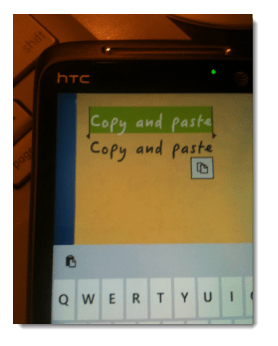 A Microsoft vem nos provocando ultimamente, publicando toda a bondade que está pendente nos próximos Atualização do Windows Phone 7. Ou seja, copie e cole e carregamento mais rápido de aplicativos e jogos. O problema é que eles têm retrocedido recentemente porque alguns usuários experimentaram alguns problemas com a atualização pré-NoDo. Isso é bom, eu acho. Seria inoportuno liberar conscientemente uma versão de buggy para o público inocente. Mas e o resto de nós? O público suspeito, que prefere experimentar o melhor e o mais recente que o Windows Phone 7 tem a oferecer, e para o inferno com as consequências?
A Microsoft vem nos provocando ultimamente, publicando toda a bondade que está pendente nos próximos Atualização do Windows Phone 7. Ou seja, copie e cole e carregamento mais rápido de aplicativos e jogos. O problema é que eles têm retrocedido recentemente porque alguns usuários experimentaram alguns problemas com a atualização pré-NoDo. Isso é bom, eu acho. Seria inoportuno liberar conscientemente uma versão de buggy para o público inocente. Mas e o resto de nós? O público suspeito, que prefere experimentar o melhor e o mais recente que o Windows Phone 7 tem a oferecer, e para o inferno com as consequências?
Bem, para aqueles que ouvem avisos como "anulará sua garantia"E"pode irrevogavelmente bloquear seu telefone" e diz "Fie!", Há uma solução. Assistente de codificação Chris Walsh foi em frente e tornou possível para os imprudentemente ansiosos obter essa doce e doce atualização do WP7 sem esperar. Veja como:
Isenção de responsabilidade: se você confiar no seu telefone, mesmo que seja um pouco assustador, não siga estas etapas. Vou estimar que as chances de você estragar completamente o telefone são de 1 em 10. Essa é uma estimativa aproximada. Você pode até não conseguir restaurar a função do telefone através de uma redefinição de fábrica. Cuidado.
Passo um
Faça o download e instale o Ferramentas de suporte do Windows Phone. Esta é a correção oficial da Microsoft para solucionar os problemas que você pode encontrar no código de erro 800705B4 ou no código de erro 80180080 com a atualização NoDo, em março.
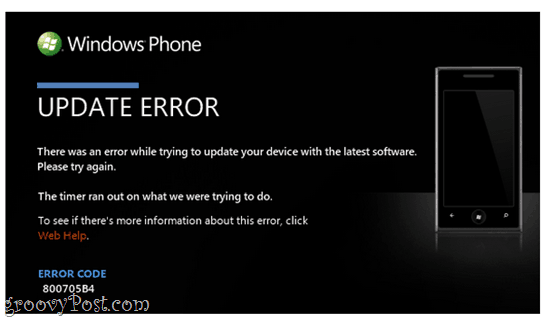
Há um x86 (Windows de 32 bits) e um Windows de 64 bits versão. É super mega importante que você faça isso primeiro. Caso contrário, isso não vai funcionar.
Passo dois
Faça o download e extraia o Atualizador ChevronWP7. O que você diz que o atualizador ChevronWP7 foi retirado? Acho que você só precisa encontrar um espelho. Se você for diligente, poderá encontrar o Versão de 64 bits e a versão x86 carregado em algum lugar….
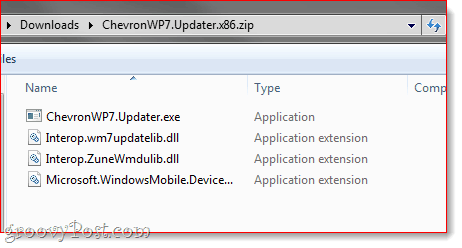
Passo três
Conecte seu Windows Phone 7 ao seu computador via USB.
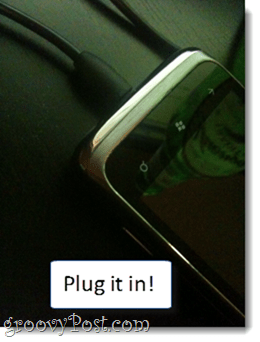
Etapa quatro
Aguarde 30 segundos.
Quinto passo
Corre ChevronWP7.Update.exe.
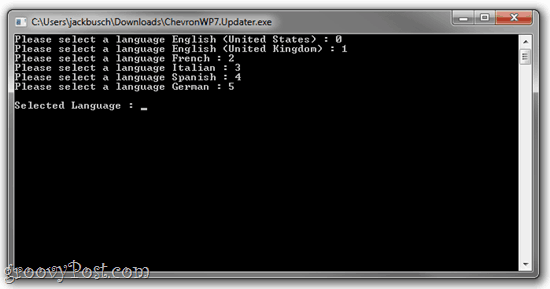
Ele será executado em uma janela do prompt de comando. É assim que você sabe que está lidando com coisas sérias. É isso. Não se assuste agora.
Etapa seis
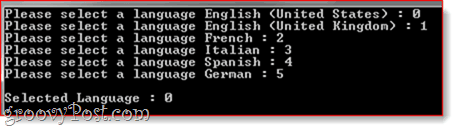
Escolha o seu idioma Se você não vê seu idioma, pare agora. Saia do ChevronWP7.updater.exe e vá encontrar outra coisa para fazer. Isso não vai funcionar para você.
Etapa sete
Depois de selecionar seu idioma, o ChevronWP7.Updater começará a funcionar. Fornecerá um feedback útil sobre o sucesso ou falha da operação. Se você não recebeu a atualização oficial do Windows Phone 7 lançada em março, o atualizador da Chevron fará primeiro a atualização pré-Nodo. Isso indicará isso dizendo "pré-Nodo" antes de começar.
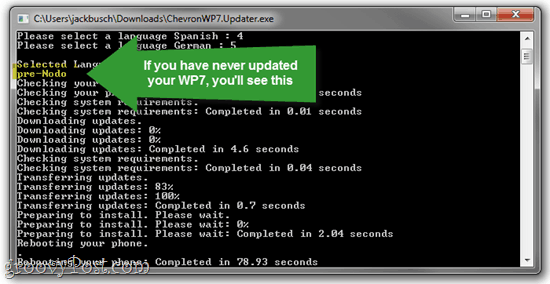
Etapa Oito
Após a primeira onda de verificações, o telefone será reiniciado. Quando o telefone voltar, o Windows precisará instalar alguns drivers. Você verá isso:
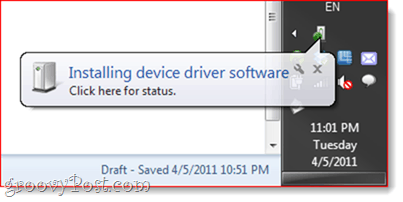
E se tudo correr bem, isso:
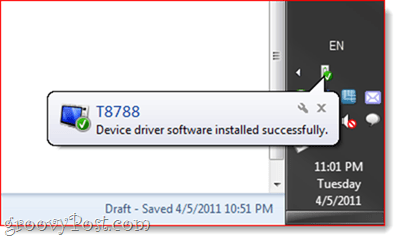
Note que eu tenho um HTC Surround. Se você tiver um telefone diferente, poderá ver algo diferente do T8788.
Etapa nove
Seu telefone será reiniciado novamente após a instalação de mais atualizações. Quando tudo estiver pronto, seu telefone será conectado e o Zune será iniciado novamente.
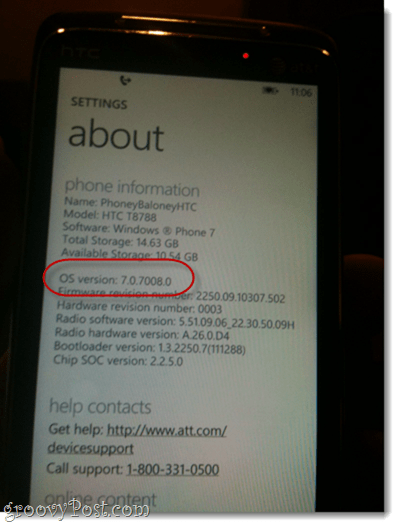
Se parece que nada mudou no seu telefone, provavelmente você está certo. Isso significa que você acabou de fazer a primeira atualização pré-Nodo. Para verificar para onde você está, acesse Configurações no seu Windows Phone 7 e escolha Sobre. Então, ToqueMais informações. Olhe para onde diz Versão do SO. Deveria ser 7.0.7008.0 se você instalou com êxito a pré-atualização (aquele que foi lançado oficialmente para selecionar usuários).
Etapa dez
Se você estiver na versão 7.0.7008.0 do sistema operacional, precisará executar o atualizador novamente. Conecte seu telefone via USB e execute Chevron. WP7.Updater.exe.
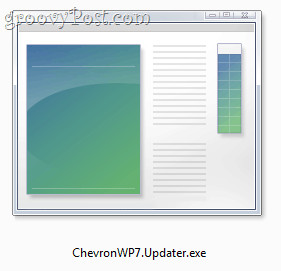
Etapa Onze
Digite seu idioma novamente. Desta vez, ele dirá "Atualizando você para NoDo.”
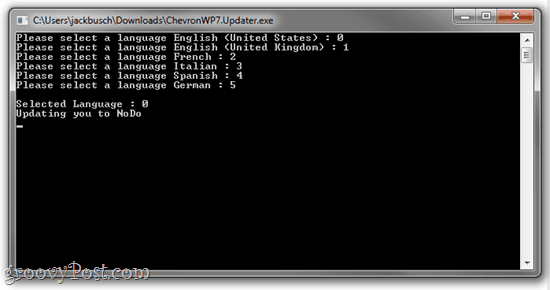
Relaxe e aguarde o download e a instalação de cerca de três dezenas de atualizações. O seu telefone irá reiniciar.
Etapa Doze
Continue esperando enquanto o atualizador instala mais software. Uma tela será exibida no seu telefone, avisando para não desconectá-lo. Preste atenção nisso.
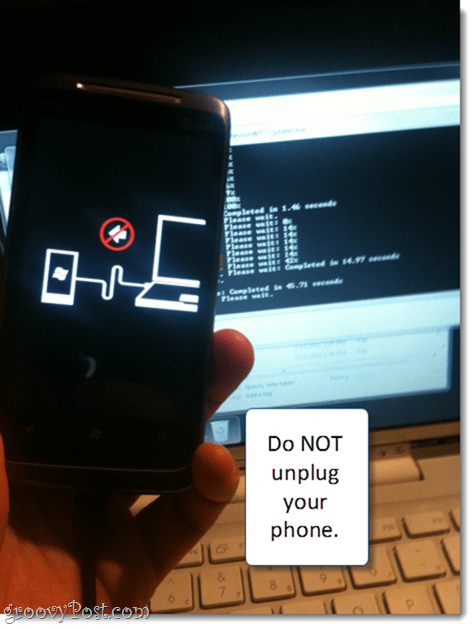
Esta parte pode demorar um pouco. Foram necessários 8 minutos para instalar a última atualização. Quando terminar, será reiniciado.
Quando tudo estiver pronto, seu Sobre a tela exibirá:
Versão do SO: 7.0.7390.0
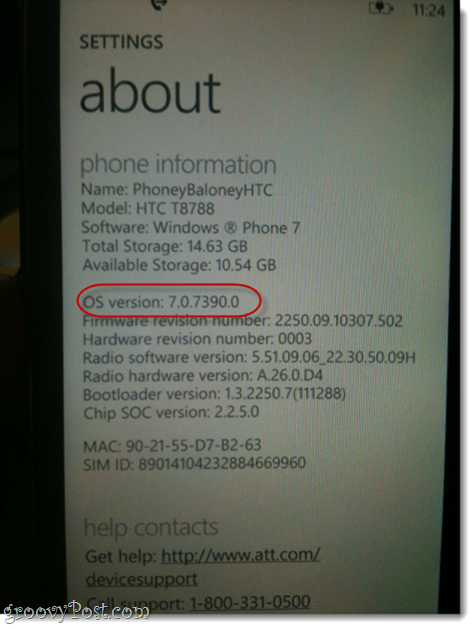
Parabéns, você está atualizado!
A melhoria mais notável e agradável que você notará é Copiar e colar. Isso funciona exatamente como no iPhone.
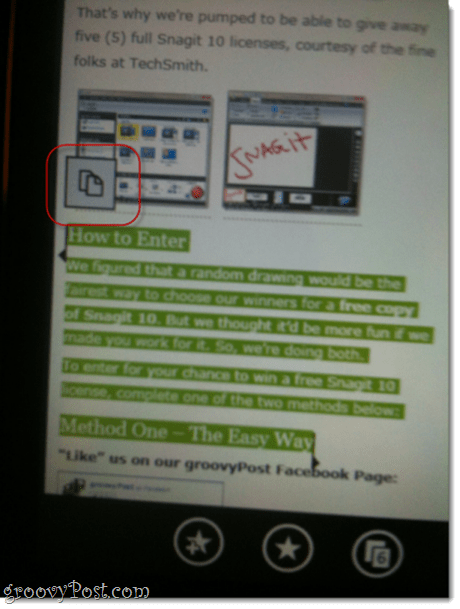
Toque algum texto para selecioná-lo. Em seguida, você pode arrastar o início e o final da sua seleção para escolher mais texto. Quando você estiver satisfeito com sua seleção, Toque a cópia de botão.
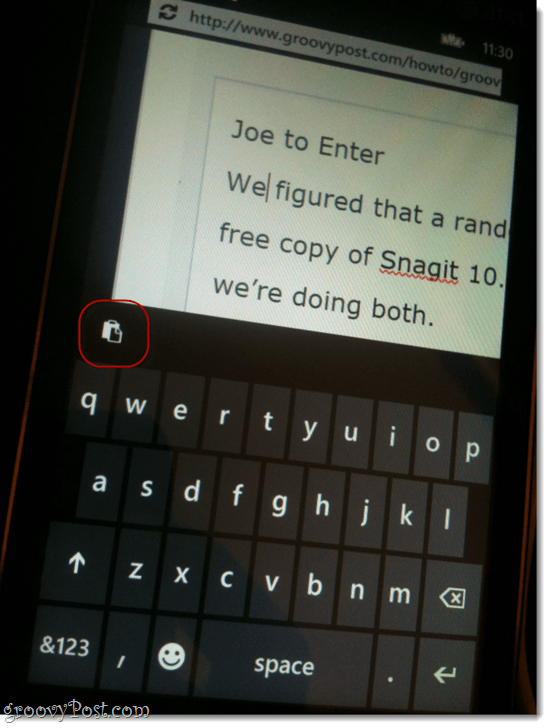
Agora, quando você abre o teclado para inserir texto, terá uma Botão Colar no canto superior esquerdo do seu teclado. Infelizmente, você só pode colar texto uma vez. Esquisito.
P.S. Peço desculpas pelas fotos de baixa qualidade. Windows Phone 7 ainda não possui um recurso de captura de tela.
Conclusão
Foi relatado que esta atualização do Windows Phone 7 funciona para:
- HTC Surround na AT&T
- Samsung Omnia 7REINO UNIDO.)
- LG E900
- Samsung concentra-se na AT&T
- HTC 7 Mozart
- Dell Venue Pro
- HTC HD7 (REINO UNIDO.)
- LG Quantum
Alguns usuários relataram erros que foram corrigidos após a reinstalação do Zune no local padrão. E alguns tiveram erros inexplicáveis e impossíveis de corrigir, mesmo com o telefone acima mencionado. Prossiga por sua conta e risco!



